Nie no to wcale nie aż takie trudne! Aktualizacja WordPressa jest niezbędna, aby utrzymać stronę w dobrym stanie i chronić ją przed zagrożeniami związanymi z bezpieczeństwem.
Przygotowanie do (bezpiecznej) aktualizacji CMS WordPress
Wykonaj kopię zapasową:
Pierwszym i najważniejszym krokiem jest stworzenie kopii zapasowej całej swojej strony. Kopia zapasowa powinna obejmować zarówno pliki, jak i bazę danych. Można to zrobić ręcznie lub skorzystać z wtyczki, takiej jak UpdraftPlus, BackupBuddy czy All in One Migration. Kopia zapasowa pozwoli Ci na łatwe przywrócenie strony w razie problemów związanych z aktualizacją.
Sprawdź wymagania:
Przed przystąpieniem do aktualizacji sprawdź wymagania systemowe dla nowej wersji WordPressa. Upewnij się, że Twój serwer, PHP i MySQL spełniają wymagania, aby uniknąć problemów związanych z kompatybilnością.
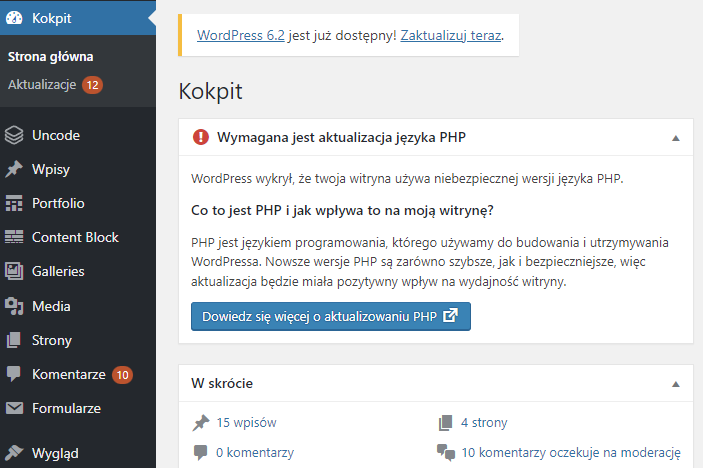
Aktualizuj wtyczki i motywy:
Upewnij się, że wszystkie wtyczki i motywy są aktualne. Stare wtyczki i motywy mogą być niekompatybilne z nową wersją WordPressa, co może prowadzić do błędów lub problemów z bezpieczeństwem. Jeśli masz wątpliwości co do kompatybilności, sprawdź stronę wtyczki lub motywu, aby dowiedzieć się więcej. Warto aktualizować każdą ze wtyczek pojedynczo, tak by wyeliminować potencjalne błędy.
Utwórz środowisko testowe:
Jeśli Twoja strona jest bardziej złożona, zalecamy utworzenie środowiska testowego, w którym można przetestować aktualizację przed jej wdrożeniem na stronie produkcyjnej. Można to zrobić za pomocą narzędzi, takich jak MAMP lub XAMPP.
Zaplanuj czas na aktualizację:
Wybierz odpowiedni czas na aktualizację strony, kiedy ruch na stronie jest niski, aby zminimalizować ewentualne problemy związane z dostępnością strony.
Dobra, założyliśmy foliowe czapeczki i zrobiliśmy backupy wszystkiego, co teraz?
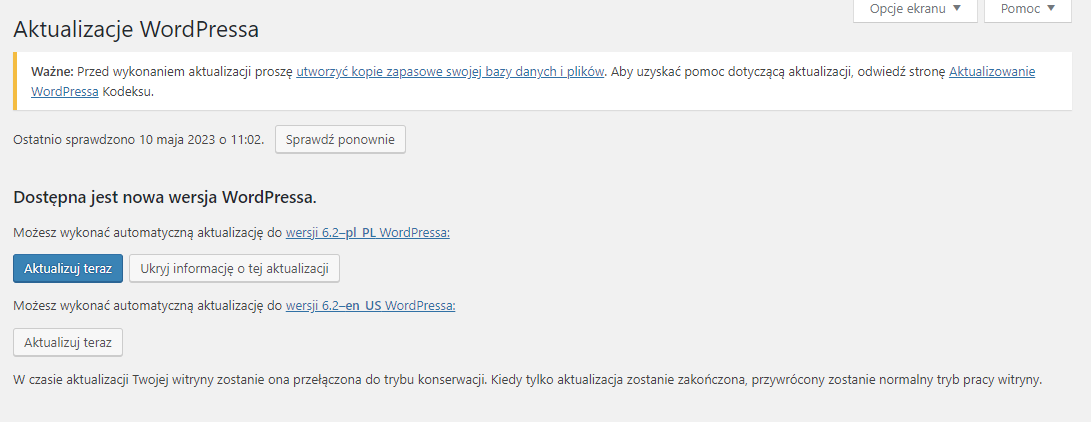
Jesteśmy gotowi, teraz, gdy ubezpieczyliśmy się na wypadek problemów, które mogą wyjść w trakcie, możemy przejść do przeprowadzenia aktualizacji WordPressa. Postępuj zgodnie z poniższymi krokami, aby zaktualizować CMS WordPress:
- Zaloguj się do panelu administracyjnego: Zaloguj się na swoje konto administracyjne WordPressa, wpisując adres URL swojej strony z dopiskiem /wp-admin (na przykład https://twojastrona.pl/wp-admin).
- Sprawdź dostępność aktualizacji: Po zalogowaniu się, zobaczysz powiadomienie o dostępnej aktualizacji, jeśli jest dostępna nowa wersja WordPressa. Sprawdź dostępność aktualizacji, przechodząc do zakładki Aktualizacje w lewym menu.
- Ręczna aktualizacja WordPressa (opcjonalnie): Jeśli nie widzisz powiadomienia o aktualizacji lub chcesz zaktualizować ręcznie, pobierz najnowszą wersję WordPressa ze strony wordpress.org. Następnie użyj klienta FTP, takiego jak FileZilla, aby przesłać nowe pliki do katalogu głównego swojej strony, nadpisując stare pliki.
- Rozpocznij aktualizację: Jeśli korzystasz z automatycznej aktualizacji, kliknij przycisk Aktualizuj teraz lub Zaktualizuj WordPressa w powiadomieniu o aktualizacji. Proces aktualizacji rozpocznie się i może potrwać kilka minut. Upewnij się, że nie zamykasz okna przeglądarki ani nie wyłączasz komputera podczas aktualizacji.
- Sprawdź aktualizację: Po zakończeniu aktualizacji, zobaczysz powiadomienie o udanej aktualizacji. Upewnij się, że wersja WordPressa zgadza się z najnowszą wersją, którą chciałeś zainstalować.
- Sprawdź funkcjonalność strony: Po aktualizacji WordPressa sprawdź, czy wszystkie funkcje na stronie działają prawidłowo. Sprawdź, czy wtyczki i motywy działają bez problemów, a wszystkie linki i elementy są na swoim miejscu.
Zaraz po zaktualizowaniu, gdy Twoja strona została na nowo uruchomiona, warto przeprowadzić dodatkowe działania i testy, które pomogą utrzymać jej bezpieczeństwo i sprawność.
Warto sprawdzić wszystkie najważniejsze elementy strony, takie jak nawigację, formularze kontaktowe, wszelkie elementy dodatkowe jak galerie czy moduły sklepowe.
Aktualizacja… to nie koniec? OSZUKANO MNIE!
No i proszę, udało się, mamy aktualną wersję WordPress, możemy spać spokojnie… albo i nie. Warto pamiętać o jeszcze kilku istotnych czynnościach, które warto regularnie wdrażać.
Monitoruj aktualizacje:
Regularnie sprawdzaj dostępność nowych aktualizacji dla WordPressa, wtyczek i motywów. Aktualizacje często zawierają poprawki bezpieczeństwa, które są niezbędne dla utrzymania bezpieczeństwa strony.
Zastosuj zasady bezpieczeństwa:
Utrzymuj swoją stronę w dobrym stanie, stosując zasady bezpieczeństwa, takie jak używanie silnych haseł, ograniczanie liczby administratorów i instalowanie tylko zaufanych wtyczek i motywów.
Usuń zbędne wtyczki i motywy:
Upewnij się, że usuwasz nieużywane wtyczki i motywy, które mogą stanowić potencjalne zagrożenie dla Twojej strony. Wtyczki i motywy, których nie używasz, mogą stanowić lukę w zabezpieczeniach.
Regularne kopie zapasowe:
Wykonuj regularne kopie zapasowe swojej strony, aby zabezpieczyć się przed utratą danych. Automatyzuj proces tworzenia kopii zapasowych, korzystając z wtyczek podanych wcześniej.
Optymalizuj swoją stronę:
Aby utrzymać sprawność swojej strony, regularnie optymalizuj ją, czyszcząc bazę danych, kompresując obrazy i minimalizując skrypty. Wykorzystaj wtyczki, takie jak WP Rocket, WP-Optimize czy Smush, które ułatwią optymalizację strony.
Monitoruj wydajność:
Regularnie sprawdzaj wydajność swojej strony, korzystając z narzędzi, takich jak Google PageSpeed Insights czy GTmetrix. Monitorowanie wydajności pomoże Ci zidentyfikować problemy i wprowadzić niezbędne poprawki.
Podsumowując, zaktualizowanie WordPressa jest kluczowe dla utrzymania bezpieczeństwa i wydajności Twojej strony. Pamiętaj o regularnych aktualizacjach, monitorowaniu i optymalizacji strony, aby utrzymać jej sprawność i zabezpieczyć się przed potencjalnymi zagrożeniami.
No i pamiętaj o najważniejszym, ZAWSZE RÓB BACKUP’y.